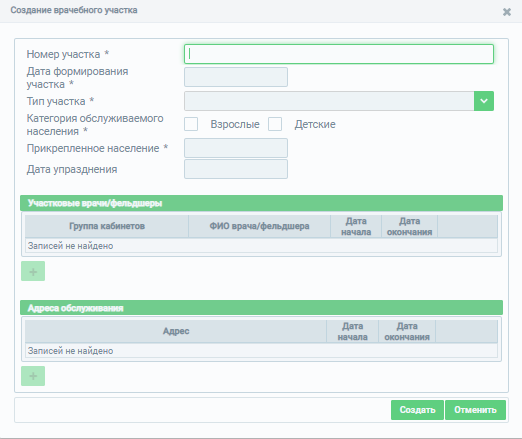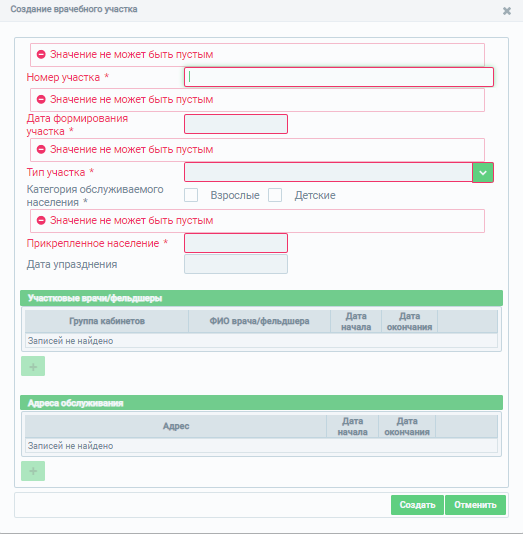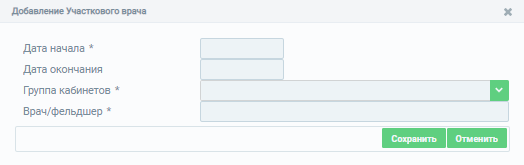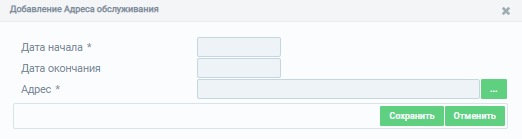1
|
Номер участка
|
Номер врачебного участка, присвоенный
в рамках организации
|
Текстовое поле.
Минимальная длина – 1.
Максимальная длина - 100
|
2
|
Дата формирования
|
Дата формирования врачебного участка
|
Выбор значения из календаря.
Дата формирования должна быть раньше или равна текущей дате
|
3
|
Тип участка
|
Тип врачебного участка
|
Выбор значения из выпадающего списка
|
4
|
Категория обслуживаемого населения
|
Категория обслуживаемого населения. Допускается указание только взрослые или только детские,
а также одновременно взрослые и детские
|
Установление «флажка».
|
5
|
Прикрепленное население
|
Количество прикрепленного населения
к участку
|
Числовое поле для ввода.
Максимальное значение, которое можно внести – 99 999
|
6
|
Дата упразднения
|
Дата упразднения врачебного участка
|
Выбор значения из календаря.
Дата упразднения должна быть позже или равна дате формирования, а также быть не позже текущей даты.
При заполнении данного поля, созданная запись врачебного участка окрашивается в темный цвет и отображается в конце списка врачебных участков
|
7
|
Записи
в подблоке «Участковый врач/фельдшер»
|
Табличная часть для заполнения записей участковых врачей/
фельдшеров
|
Для заполнения табличной части необходимо нажать на кнопку  , откроется форма ввода, представленная на рисунке (Рисунок 33). , откроется форма ввода, представленная на рисунке (Рисунок 33).
Описание полей табличной части приведено в пп.7.1 – 7.4 настоящей таблицы.
Кнопка «Создать» инициирует сохранение введенных данных и закрытие окна добавление участкового врача/фельдшера.
Кнопка «Отменить» инициирует закрытие окна без сохранения введенных данных
|
7.1
|
Дата начала
|
Дата начала прикрепления участкового врача/фельдшера
к врачебному участку
|
Выбор значения из календаря.
Дата начала прикрепления врача к участку должна быть позже или равна дате формирования участка,
а также быть не позже текущей даты
|
7.2
|
Дата окончания
|
Дата окончания прикрепления участкового врача/фельдшера
к врачебному участку
|
Выбор значения из календаря.
Дата окончания прикрепления врача к участку должна быть позже или равна дате начала, но не позже даты упразднения самого участка, или не позже текущей даты
|
7.3
|
Группа кабинетов
|
Группа кабинетов амбулаторного подразделения, в которых может быть расположен врачебный участок
|
Выводится список кабинетов всех амбулаторных подразделений при условии, если тип кабинета имеет признак работы по участковому принципу в соответствии со справочником НСИ «Перечень отделений
(кабинетов) и коек медицинской организации» https://nsi.rosminzdrav.ru/#!/refbook/.2.643.5.1.13.13.99.2.228
|
7.4
|
Врач/фельдшер
|
Участковый врач фельдшер, который трудоустроен в подразделении, в котором есть группа кабинетов, разрешенная для формирования врачебного участка
|
Поле поиска.
Поиск производится по врачам, которые трудоустроены
в указанный период по разрешенной должности
в соответствии с типом участка в подразделении выбранной группы кабинетов.
Произвести поиск можно по ФИО или СНИЛС
|
8
|
Записи в подблоке
«Адреса обслуживания»
|
Табличная часть для заполнения записей адресов обслуживания участка
|
Для заполнения табличной части необходимо нажать на кнопку  , ткроется форма ввода, представленная на рисунке (Рисунок 33). , ткроется форма ввода, представленная на рисунке (Рисунок 33).
Описание полей табличной части приведено в пп.8.1 – 8.3 настоящей таблицы.
Кнопка «Создать» инициирует сохранение введенных данных и закрытие окна добавления адреса обслуживания.
Кнопка «Отменить» инициирует закрытие окна без сохранения введенных данных
|
8.1
|
Дата начала
|
Дата начала прикрепления указанного адреса к обслуживанию во врачебном участке
|
Выбор значения из календаря.
Дата начала обслуживания адреса должна быть позже или равна дате формирования участка, а также не быть позже текущей даты
|
8.2
|
Дата окончания
|
Дата окончания прикрепления указанного адреса к обслуживанию во врачебном участке
|
Выбор значения из календаря.
Дата окончания обслуживания адреса должна быть позже или равна дате начала, но не позже даты упразднения самого участка или не позже текущей даты
|
8.3
|
Адрес
|
Адрес обслуживания участка
|
Для указания адреса необходимо нажать на кнопку  на форме ввода адреса в поле «Адрес». В открывшемся окне на вкладке «Стандартный ввод» необходимо заполнить поля «Адрес» и «Дом» либо перейти на вкладку «Расширенный режим» и заполнить поля «Субъект», «Населенный пункт», «Улица», «Дом». на форме ввода адреса в поле «Адрес». В открывшемся окне на вкладке «Стандартный ввод» необходимо заполнить поля «Адрес» и «Дом» либо перейти на вкладку «Расширенный режим» и заполнить поля «Субъект», «Населенный пункт», «Улица», «Дом».
Описание полей табличной части приведено в таблице (Таблица 2).
Кнопка «Сохранить» инициирует сохранение введенных данных и закрытие окна добавления адреса.
Кнопка «Отменить» инициирует закрытие окна без сохранения введенных данных
|
 Скачать 3.67 Mb.
Скачать 3.67 Mb.